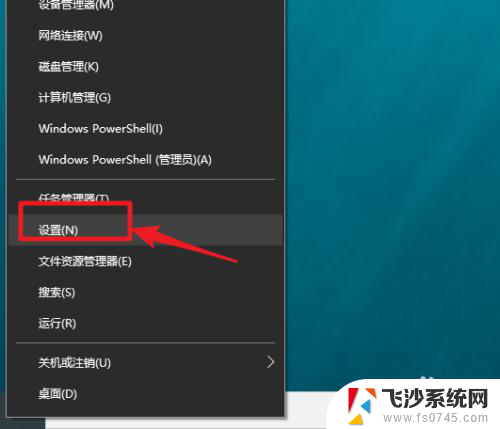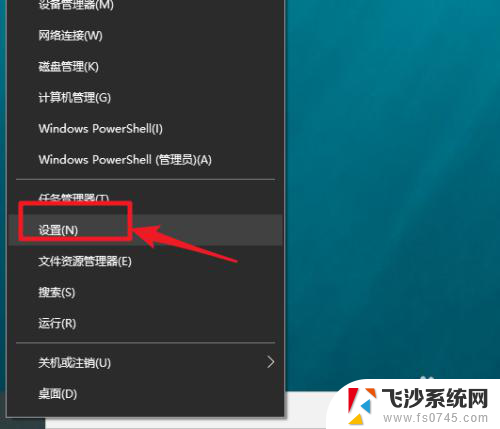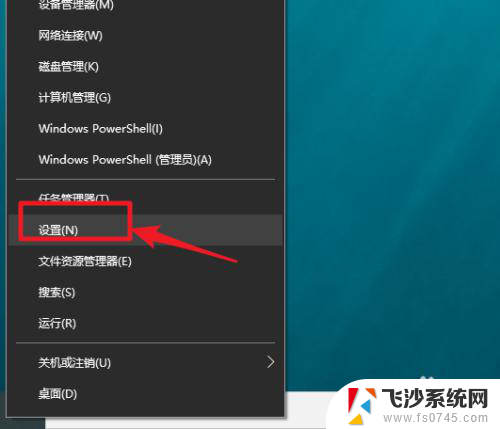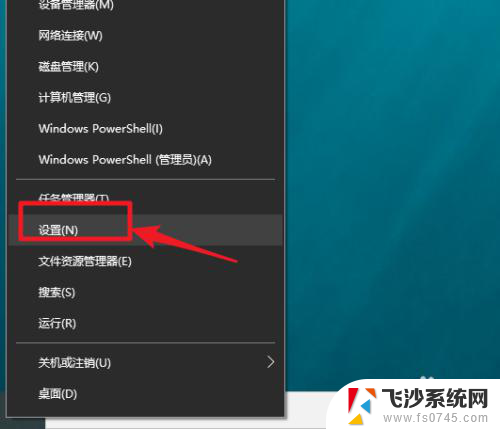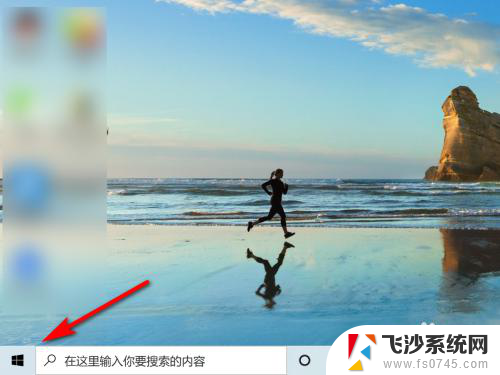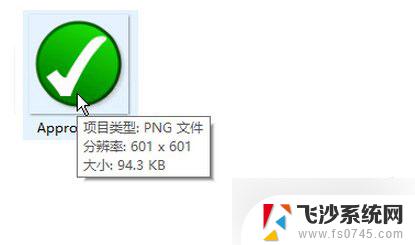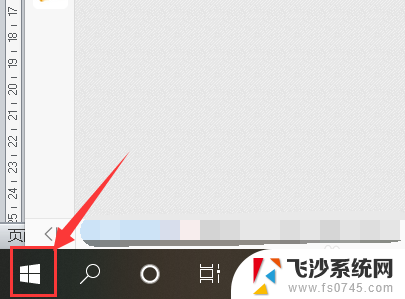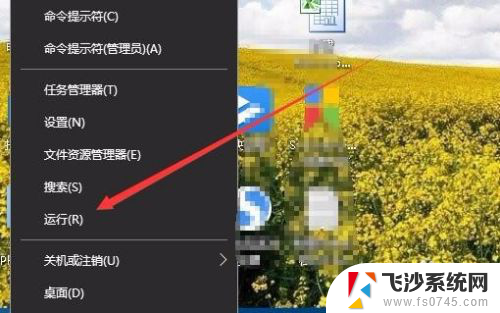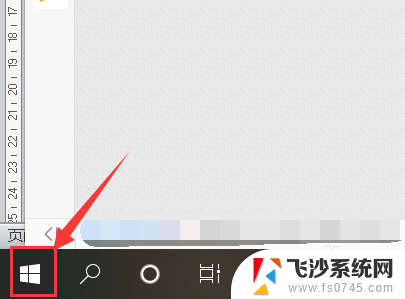电脑在哪里看显示器大小 如何查看win10电脑显示器的尺寸
更新时间:2024-01-26 10:00:07作者:xtyang
现如今电脑已经成为我们生活中不可或缺的一部分,而显示器作为电脑的输出设备,其大小对于我们的使用体验有着重要的影响,对于我们使用的Win10电脑来说,如何准确地查看显示器的尺寸呢?这是一个值得探讨的问题。通过了解电脑在哪里可以查看显示器大小以及Win10系统中的相关设置,我们可以更好地了解自己的电脑配置,从而选择合适的显示器尺寸,提升我们的使用体验。
具体方法:
1.点击桌面左下角windows图标,单击“设置”。出现下图窗口。
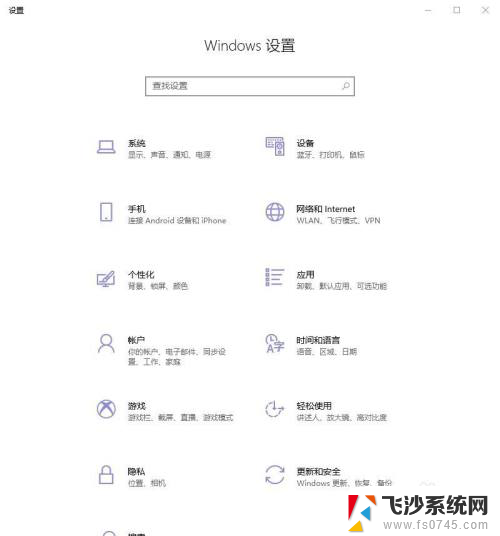
2.搜索“分辨率',单击”更改显示器的分辨率“。如下图所示。
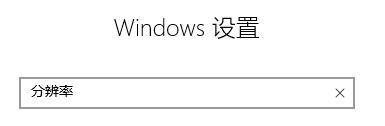
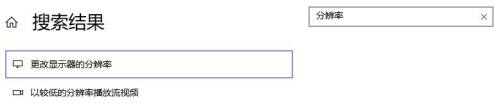
3.单击”高级显示设置“,如下图所示。
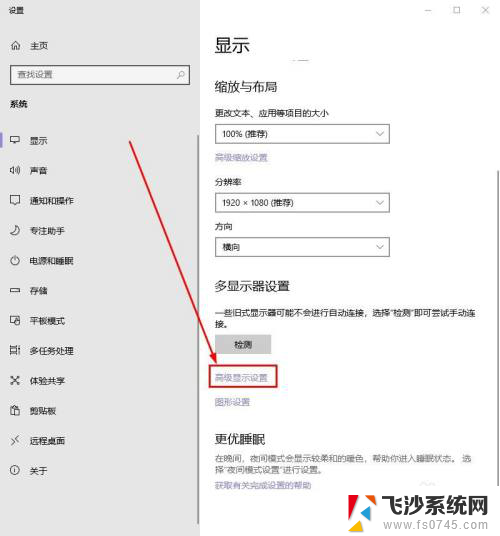
4.新窗口则出现了显示器的型号和尺寸。
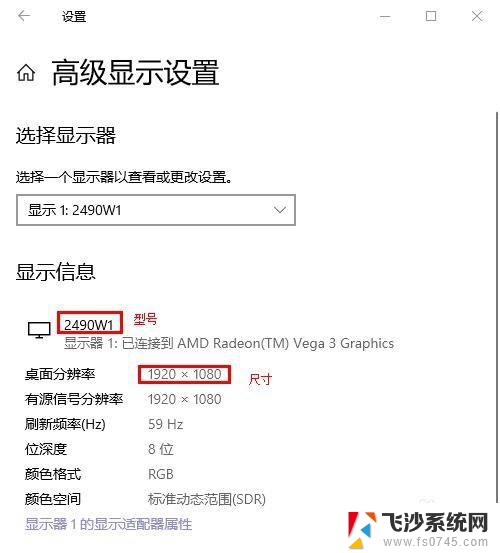
5.在浏览器中将显示屏型号输入进去,并单击回车键。如下图所示。
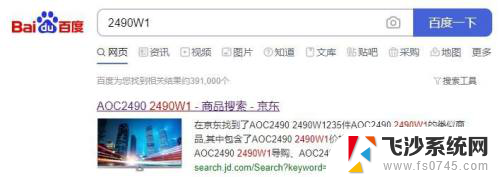
以上就是电脑在哪里查看显示器大小的全部内容,对于不清楚的用户,可以参考以上小编的步骤进行操作,希望对大家有所帮助。